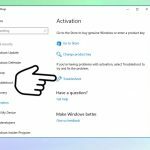Kysymys
Ongelma: Kuinka korjata Windowsin aktivointivirhe 0xc004f050?
Hei, kamppailen Windows 10:n aktivointivirheen kanssa. Koodi 0xc004f050 tulee näkyviin, kun yritän päivittää järjestelmää ja haluan pyyhkiä sen puhtaaksi. Se katoaa ja ilmestyy uudelleen, koodi on aina sama. Käytän ohjattua aktivointitoimintoa, joka on oikea tapa. Ei aavistustakaan mitä tapahtuu ja miksi tämä on ongelma. Voitteko auttaa?
Ratkaistu vastaus
Windows-virhe 0xc004f050 on erityinen ongelma, joka ilmenee, kun ihmiset yrittävät aktivoida käyttöjärjestelmäänsä. Jos tämä toimenpide epäonnistuu, järjestelmä muuttuu epävakaaksi ja kriittisiä virheitä voi tapahtua tai jotkin tiedostot puuttuvat tai vioittuvat. Tämä aktivointivirhe voi ilmestyä, jos tuoteavain ei ole oikea, joka on syötetty.
Myös käyttäjät[1] ilmoita ongelmasta verkossa, kun palvelinongelma aiheuttaa virheen. Palvelin voi olla varattu, ja toimenpide epäonnistuu. Joskus tällaiset ongelmat voivat laukaista laitteistomuutokset ja muutokset, jotka johtivat tietokoneen vioittumiseen ennen ensimmäistä päivitystä. Tiedostot tai tietyt tiedot voivat vioittua, joten käyttöjärjestelmä ei päivity itse.
Yleensä nämä aktivointivirheet ovat yleisiä, samoin kuin Windows-käyttöjärjestelmän päivityksiin liittyvät ongelmat.[2] Tämä aktivointivirheeseen 0xc004f050 liittyvä ongelma voi johtua virheellisestä tuoteavaimesta tai avaimen käytöstä, ei käyttöjärjestelmän oikealla versiolla. Viesti saattaa kertoa, mikä ongelma on, joten saatat tietää, kuinka se ratkaistaan:
Antamasi tuoteavain ei toiminut. Tarkista tuoteavain ja yritä uudelleen tai anna toinen tunnus. (0xc004f050)
Olet ehkä vaihtanut korruptoituneen kiintolevyn, päivittänyt käyttöjärjestelmän Homesta Proksi tai asentanut jotain nyt tietokoneeseen. Nämä muutokset voivat johtaa tietojen vioittumiseen tai muutoksiin, jotka johtavat suorituskykyongelmiin. Nämä ongelmat voivat liittyä myös haittaohjelmiin[3] myös tartuntajäämiä. Joten suorita skannaus kanssa ReimageMac-pesukone X9 voi auttaa löytämään kaikki ongelman mahdollisesti aiheuttavat palaset.
Tämä skannaus- ja tarkistusmenettely tai jopa järjestelmätiedoston korjaustoimenpide voi auttaa korjaamaan Windowsin aktivointivirheen 0xc004f050 tai muita ongelmia, jotka aiheuttivat tämän ongelman laitteessasi. Jos pikavaihtoehdosta ei ole apua, voit luottaa alla oleviin ohjeisiin ja vaihtaa tarvittavat koneen osat manuaalisesti itse.
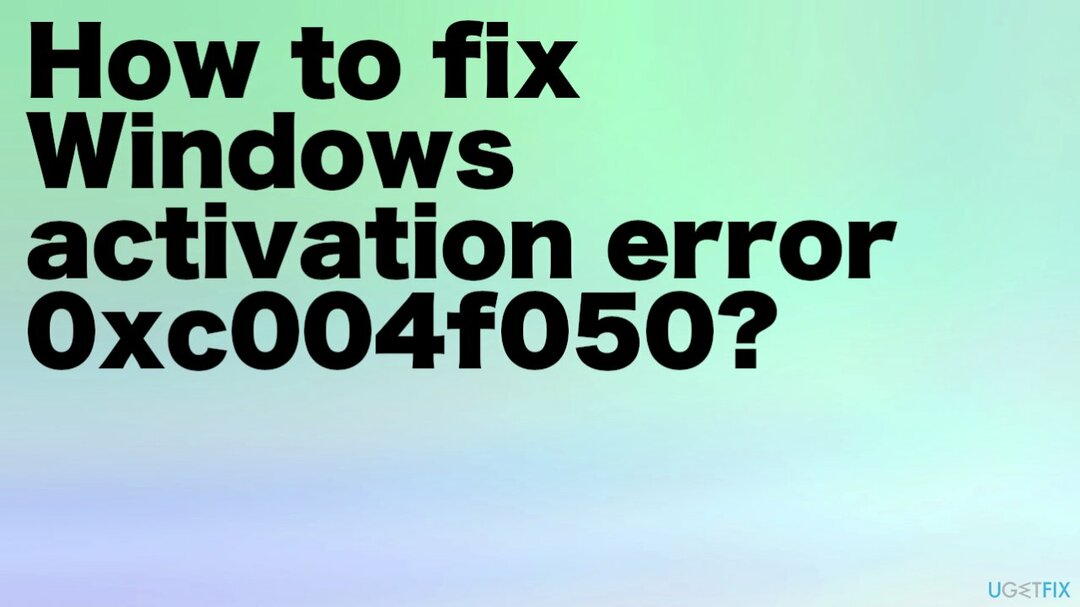
1. Vahvista tuoteavain
Vioittuneen järjestelmän korjaamiseksi sinun on ostettava lisensoitu versio Reimage Reimage.
- Klikkaus alkaa.
- Mene asetukset.
- Navigoida johonkin Päivitys ja suojaus.
- Valitse Aktivointi vaihtoehto
- Valitse Windowsin aktivointiikkunassa Vaihda tuoteavain.
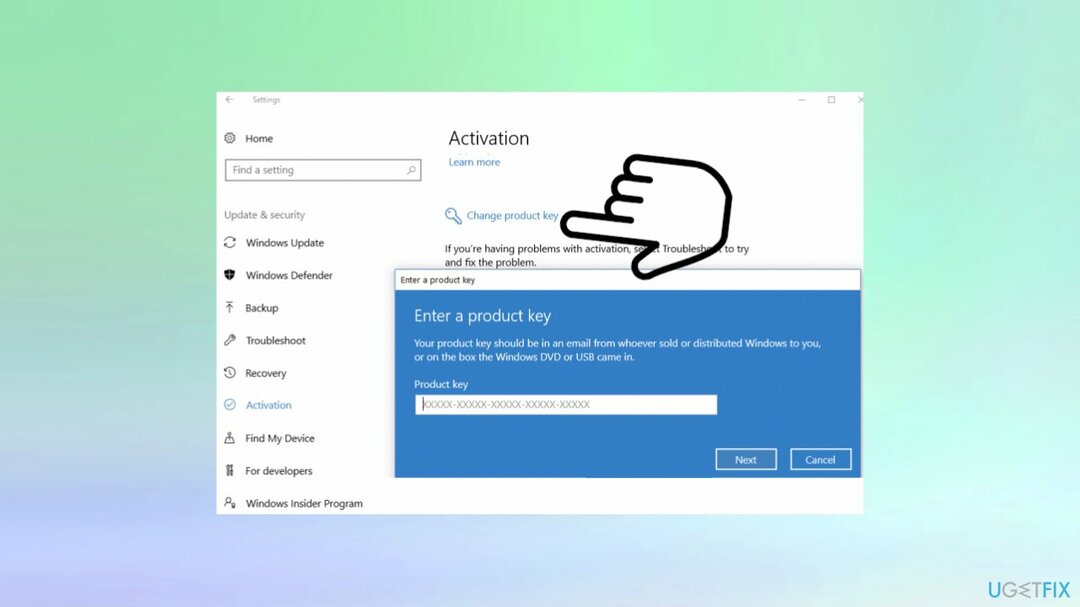
- Tulla sisään järjestelmänvalvojan salasanasi, jos sitä pyydetään.
- Osuma Jatkaa.
-
Tyyppi avain.
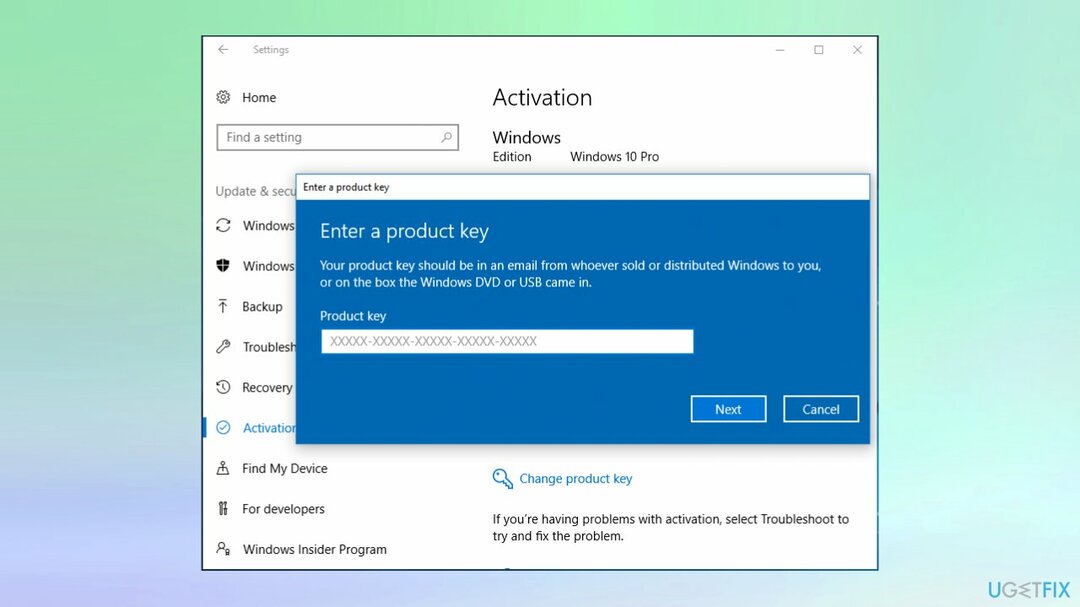
- Osuma Seuraava.
- Noudata näytön ohjeita.
2. Windows 10:n aktivointimenettelyn vianmääritys
Vioittuneen järjestelmän korjaamiseksi sinun on ostettava lisensoitu versio Reimage Reimage.
- Mene Asetukset.
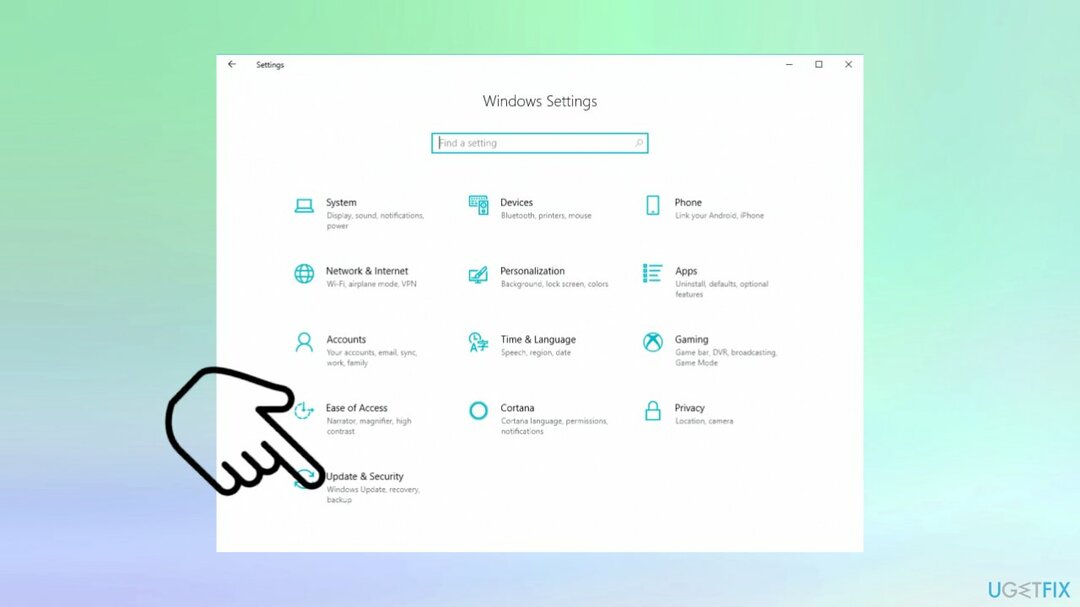
- Valita Päivitys ja suojaus.
- löytö Aktivointi listalla.

- Napsauta vianmääritysvaihtoehtoa.
3. Aktivoi automaattisen puhelinjärjestelmän avulla
Vioittuneen järjestelmän korjaamiseksi sinun on ostettava lisensoitu versio Reimage Reimage.
- Osuma Alkaa.
- Valita Tietokone.
- Klikkaus Järjestelmän ominaisuudet työkalupalkissa.
- Valitse Napsauta tätä aktivoidaksesi Windows nyt Windowsin aktivointikohdassa.
- Anna salasana, jos sitä pyydetään.
- Valita Jatkaa.
- Osuma Näytä minulle muita aktivointitapoja.
- Valitse Käytä automaattista puhelinjärjestelmää ja seuraa ohjeita.
Viimeinen vinkki: Asenna vanha käyttöjärjestelmä uudelleen ja päivitä Windows aktivointiavaimella
Vioittuneen järjestelmän korjaamiseksi sinun on ostettava lisensoitu versio Reimage Reimage.
Sinä pystyt:
- Klikkaus Alkaa.
- Valitse sitten Asetukset.
- Osuma Päivitys ja suojaus.
- Valitse Elpyminen ja valitse sitten Aloittaa alla Nollaa tämä tietokone.
- MERKINTÄ! Tästä tulee puhdas uudelleenasennus.
Voit myös asentaa uudelleen Windows 10 menettämättä tietoja tai luottaa Windowsin täydelliseen uudelleenasennukseen ulkoisesta tietovälineestä, pyydä apua ammattilaisilta, joilla on lailliset versiot useista käyttöjärjestelmäversioista, mukaan lukien 8.1 ja 8.
Korjaa virheet automaattisesti
ugetfix.com-tiimi yrittää tehdä parhaansa auttaakseen käyttäjiä löytämään parhaat ratkaisut virheiden poistamiseen. Jos et halua kamppailla manuaalisten korjaustekniikoiden kanssa, käytä automaattista ohjelmistoa. Kaikki suositellut tuotteet ovat ammattilaistemme testaamia ja hyväksymiä. Alla on lueteltu työkalut, joita voit käyttää virheen korjaamiseen:
Tarjous
tee se nyt!
Lataa FixOnnellisuus
Takuu
tee se nyt!
Lataa FixOnnellisuus
Takuu
Jos et onnistunut korjaamaan virhettäsi Reimagen avulla, ota yhteyttä tukitiimiimme saadaksesi apua. Ole hyvä ja kerro meille kaikki tiedot, jotka mielestäsi meidän pitäisi tietää ongelmastasi.
Tämä patentoitu korjausprosessi käyttää 25 miljoonan komponentin tietokantaa, jotka voivat korvata käyttäjän tietokoneelta vaurioituneen tai puuttuvan tiedoston.
Vioittuneen järjestelmän korjaamiseksi sinun on ostettava lisensoitu versio Reimage haittaohjelmien poistotyökalu.

Käytä maantieteellisesti rajoitettua videosisältöä VPN: n avulla
Yksityinen Internet-yhteys on VPN, joka voi estää Internet-palveluntarjoajasi hallitus, ja kolmannet osapuolet eivät voi seurata verkkoasi ja voit pysyä täysin nimettömänä. Ohjelmisto tarjoaa omistettuja palvelimia torrentia ja suoratoistoa varten, mikä varmistaa optimaalisen suorituskyvyn eikä hidasta sinua. Voit myös ohittaa maantieteelliset rajoitukset ja tarkastella palveluita, kuten Netflix, BBC, Disney+ ja muita suosittuja suoratoistopalveluita ilman rajoituksia, riippumatta siitä, missä olet.
Älä maksa kiristysohjelmien tekijöille – käytä vaihtoehtoisia tietojen palautusvaihtoehtoja
Haittaohjelmahyökkäykset, erityisesti kiristysohjelmat, ovat ylivoimaisesti suurin vaara kuvillesi, videoillesi, työ- tai koulutiedostoillesi. Koska kyberrikolliset käyttävät vankkaa salausalgoritmia tietojen lukitsemiseen, sitä ei voi enää käyttää ennen kuin bitcoinin lunnaat on maksettu. Sen sijaan, että maksaisit hakkereille, sinun tulee ensin yrittää käyttää vaihtoehtoa elpyminen menetelmiä, jotka voivat auttaa sinua palauttamaan ainakin osan kadonneista tiedoista. Muuten voit menettää myös rahasi tiedostoineen. Yksi parhaista työkaluista, joka voi palauttaa ainakin osan salatuista tiedostoista - Data Recovery Pro.
tilannekuva